


Anda dapat mencetak foto favorit Anda dalam tata letak yang menyerupai film atau teater.

Mulai My Image Garden.
Pilih gambar yang ingin Anda tempatkan dalam tata letak sinematik.
 Memilih Gambar, Berkas PDF, dan Video
Memilih Gambar, Berkas PDF, dan Video
 Catatan
CatatanAnda juga dapat menggunakan gambar diam yang diambil dari video secara langsung untuk membuat item. Lihat "Mengambil dan Mencetak Gambar Diam dari Video" untuk cara mengambil gambar diam dari video.
Klik Tata Letak Video(Video Layout) dari Seni Baru(New Art).
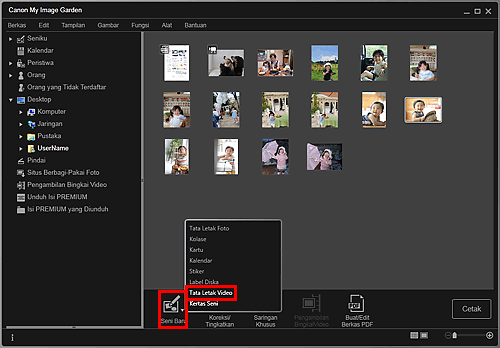
Kotak dialog Pilih Tema dan Orang Utama(Select Theme and Main People) muncul.
Set temanya, Ukuran Kertas(Paper Size), dan lainnya, kemudian klik OK.
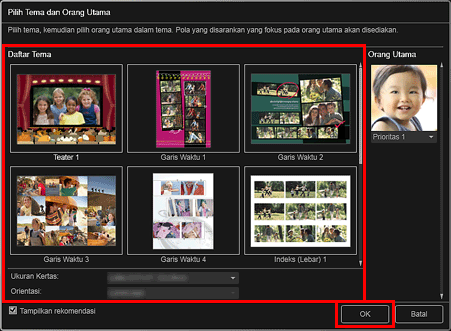
Item dengan gambar yang ditempatkan sesuai dengan tata letak yang dipilih muncul dalam tampilan Seniku(My Art).
 Catatan
CatatanMeskipun prioritas tinggi diset, orang mungkin tidak ditempatkan dalam item tergantung pada tema yang dipilih.
Tata letak mungkin tidak sesuai harapan tergantung pada informasi foto atau hasil analisis gambar yang dipilih.
Edit item sesuai dengan preferensi Anda.
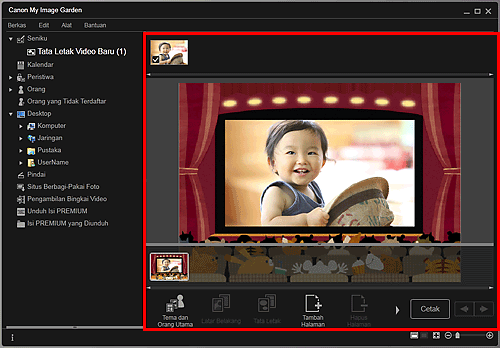
 Catatan
CatatanDalam kasus seperti ketika Mengidentifikasi orang...(Identifying people...) muncul pada Orang yang Tidak Terdaftar(Unregistered People) di Menu Global, hasilnya mungkin tidak seperti yang diharapkan karena penempatan otomatis tidak diterapkan ke gambar yang analisisnya belum selesai.
Rujuk ke "Memasukkan Gambar" untuk menukar posisi gambar yang ditempatkan secara otomatis.
Klik Cetak(Print) di kanan bawah layar.
Kotak dialog setelan cetak muncul.
Set jumlah salinan yang dicetak, pencetak dan kertas yang digunakan, dan lainnya.
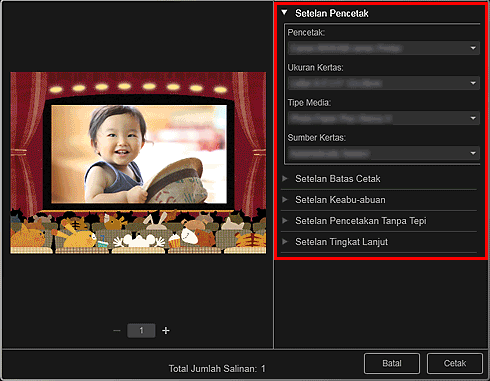
 Catatan
CatatanLihat "Kotak Dialog Setelan Cetak" untuk detil tentang kotak dialog setelan cetak.
Klik Cetak(Print).
 Catatan
CatatanAnda dapat mengoreksi atau meningkatkan gambar sebelum mencetak.
Anda dapat menukar gambar dalam item.
Atas halaman |